Все смартфоны Xiaomi (Redmi) работают на базе операционной системы Android, которую разрабатывает корпорация Google.
Любая операционная система состоит из ядра и вспомогательных служебных утилит, которые обеспечивают её работу и взаимодействие с приложениями и между ними.
Вообще, задача ОС в том, чтобы дать разработчику программ готовую платформу, которая обеспечивает низкоуровневую регулировку работы железа и его взаимодействие с программным обеспечением.
Например, вы пишите приложение и вы хотите, чтобы оно копировало файлы из одной папки в другую, или получало информацию из интернета по сотовой связи. Вам достаточно написать в коде одну команду, например, копирования или получения данных. Эта команда приложением будет передана операционной системе и уже ОС в соответствии с собственными инструкциями обеспечит физическое выполнение заявленных функций.
Так вот ошибка в работе System, которую мы иногда видим на Xiaomi, связана с тем, что работа низкоуровневого слоя программного обеспечения, являющегося частью Android по каким-то причинам выполняется с ошибкой.
ПРИЛОЖЕНИЕ ИНТЕРФЕЙС СИСТЕМЫ НЕ ОТВЕЧАЕТ
В идеальной ситуации пользователь вообще не должен видеть, что System не отвечает, но если вы сталкиваетесь с такой ситуацией, значит, возникает какая-то ситуация, вгоняющая Android в тупик.
Ниже я рассмотрю несколько примеров, но хочу сразу оговорить, что это лишь самые распространённые случаи, у вас может быть совсем иная конкретная причина и разбираться с ней необходимо на вашем смартфоне.
Содержание:
- Перезагрузка
- Свободная память
- Полная прошивка
- Сторонние приложения
- Сброс к заводским настройкам
- Аппаратные проблемы
Перезагрузка
Если вы видите всплывающее окно «System не отвечает» , самым простым способом попробовать убрать его – перезагрузить телефон обычным способом.

Перезагрузка позволяет заново загрузить в оперативную память все инструкции ОС без возможных накопленных ошибок вследствие длительной работы.
Зачастую это помогает, но если System продолжает регулярно пугать вас сообщениями об ошибке, причину нужно искать конкретную и простая перезагрузка на долго не поможет.
Проверьте количество свободной памяти
На многих сайтах пишут, что нужно освободить оперативную память, и в некотором роде это правда. Вот только если её физически на телефоне мало, это не поможет.
Android на Xiaomi хорошо умеет распределять оперативную память между запущенными пользовательскими приложениями, ему помощь не нужна.
Даже если какое-то приложение обещает вам освободить много оперативной памяти, это всего лишь маркетинг, даже если оно что-то и удалит, через несколько минут Android вернёт всё к изначальной ситуации, потому что конкретный ресурс необходим для выполнения текущей задачи.
На что мы можем повлиять, так это на количество свободной постоянной памяти. Проверьте сколько её осталось на Xiaomi свободной, сделать это просто, в общих настройках войдите в меню «О телефоне» . 
Одна из плиток называется «Хранилище» и она сразу показывает степень заполненности памяти. Первая цифра отображает сколько памяти занято, а вторая полный установленный на телефон объём. 
Старайтесь делать так, чтобы у вас всегда оставалось минимум 5 Гб свободной памяти, она необходима для работы приложений и служебных операций.
Если свободной памяти мало, удалите ненужные фото, видео или приложения.
Установка полной версии прошивки
9 способов исправить ошибку Process System не отвечает на Android
Если вы являетесь пользователем Android, вы, должно быть, часто сталкивались с ошибкой «Система процессов не отвечает» на своем устройстве. Хотя эта ошибка может быть очень неприятной, мы перечислили 9 лучших способов исправить ее на вашем устройстве. Между тем, вы также можете узнать, как исправить ошибку Google Play Store Authentication is Required на Android.
Причины этой проблемы
- Существующие системные ошибки и сбои Android.
- Наличие вредоносных/поддельных приложений.
- Отсутствующие/измененные системные файлы из-за неполного обновления или недавней установки приложения.
- Недостаточно памяти телефона.
- Наличие поврежденной SD-карты, подключенной к устройству Android.
- Укоренение или использование ненадежных пользовательских ПЗУ.
С учетом сказанного давайте рассмотрим 9 лучших способов устранения ошибки «Система процессов не отвечает» на вашем устройстве Android.
Также проверьте | 3 способа проверить тип оперативной памяти, скорость хранения и пиковую частоту процессора на любом телефоне Android
Программы для Windows, мобильные приложения, игры — ВСЁ БЕСПЛАТНО, в нашем закрытом телеграмм канале — Подписывайтесь:)
Способы исправления ошибки «Система процессов не отвечает»
Перезагрузите Android-устройство
Одним из самых простых способов решения этой проблемы является ручная перезагрузка/перезапуск устройства Android. Выполните следующие действия для простого исправления.
- Нажмите и удерживайте кнопку питания на устройстве Android, пока не появится меню питания.
- Нажмите на кнопку «Перезагрузить», чтобы перезагрузить устройство Android.
- Проверьте, решена ли проблема.

Очистите внутреннюю память устройства, чтобы исправить ошибку
Если у вас недостаточно свободного места во внутренней памяти вашего устройства, вы, скорее всего, столкнетесь с системной ошибкой процесса на своем телефоне Android. Чтобы этого не произошло, вам необходимо вручную очистить внутреннюю память вашего устройства с помощью встроенного или стороннего файлового менеджера. Обратите внимание, что у вас должно быть не менее 512 МБ или 1 ГБ свободного места на внутренней памяти, чтобы избежать этой проблемы.
- Откройте приложение по умолчанию или любое другое стороннее приложение File Manager, например Файлы от Google для управления файлами во внутренней памяти.
- Нажмите кнопку «Обзор» внизу и прокрутите вниз, чтобы найти папку «Внутреннее хранилище», чтобы открыть ее.
- Теперь вы можете просматривать и просматривать все файлы, находящиеся во внутренней памяти, и удалять любые ненужные файлы, занимающие память вашего устройства.
- Кроме того, вы можете быстро нажать кнопку «Очистить», чтобы определить и удалить все ненужные / ненужные файлы, присутствующие в памяти вашего устройства.


Проверьте свое устройство на наличие обновлений системы
Иногда существующая системная ошибка или сбой могут привести к ошибке «Процесс системы не отвечает» на вашем устройстве Android. Чтобы решить эту проблему, вам необходимо вручную проверить и установить все системные обновления для вашего устройства. Следуйте этому краткому чтению, чтобы проверить и установить системные обновления, доступные для Android.
Обновите установленные приложения для Android
Наличие устаревших установленных приложений на вашем телефоне Android иногда может привести к возникновению нескольких ошибок и сбоев, включая системную ошибку процесса. Чтобы предотвратить эту проблему, вам следует время от времени обновлять все установленные приложения с помощью приложения Google Play Store. Выполните следующие шаги, чтобы добиться того же.
- Откройте приложение Google Play Store на своем устройстве Android.
- Нажмите на значок своего профиля Google в правом верхнем углу экрана приложения.


- Далее нажмите на опцию «Управление приложениями и устройствами».
- Google Play Store регулярно автоматически сканирует все установленные приложения, чтобы уведомить вас о любых доступных обновлениях.
- Нажмите кнопку «Обновить все», чтобы обновить все установленные приложения на вашем устройстве Android.


- Перезагрузите Android-устройство после установки обновлений.
Извлеките и снова вставьте SD-карту

Пользователи Android часто сообщают о системной ошибке процесса на своем устройстве при наличии поврежденной / неуместной SD-карты. Чтобы решить эту проблему, вам нужно извлечь, а затем снова вставить SD-карту, чтобы проверить, устранена ли проблема.
- В зависимости от модели вашего устройства Android используйте инструмент для извлечения SIM-карты или снимите заднюю крышку телефона, чтобы аккуратно вытащить SD-карту.
- Очистите внешнюю карту и убедитесь, что она не повреждена.
- Аккуратно снова вставьте SD-карту в устройство и перезагрузите телефон, чтобы проверить, решена ли проблема.
Загрузитесь в безопасном режиме, чтобы удалить вредоносные приложения
Если вы недавно столкнулись с указанной проблемой после установки определенных приложений на свое устройство, вам необходимо удалить эти приложения из вашей системы, загрузив устройство в безопасном режиме. Следуйте этим простым шагам для легкого исправления.
Ручная очистка файлов системного кэша на Android
Как и другие операционные системы, Android также использует файлы кеша для быстрого доступа и вызова связанной информации, чтобы обеспечить удобство работы для своих пользователей. Однако чрезмерное накопление таких временных файлов (также известных как системные кеши) иногда может приводить к ошибкам, таким как системная ошибка процесса при использовании устройства. Следуйте этому краткому чтению, чтобы удалить все файлы системного кеша с вашего устройства Android.
Отключите ваше Android-устройство
Пользователи Android-устройств с root-доступом часто сообщают об ошибке Process System Is’t Responding при использовании своего устройства. Чтобы решить эту проблему, вам необходимо вручную отключить ваше устройство Android, чтобы избежать появления таких ошибок.
- Откройте Google Play Store на своем устройстве Android и найдите Приложение Impactor Universal Unroot установить его.
- Откройте приложение и предоставьте необходимые разрешения на доступ к приложению.
- Коснитесь меню гамбургера в верхнем левом углу экрана приложения и выберите параметр «Отключить», чтобы быстро отключить ваше устройство Android.
- Перезагрузите устройство Android, используя метод 1, указанный выше.
Бонус: сброс настроек устройства до заводских, чтобы исправить ошибку
Если вы по-прежнему сталкиваетесь с системной ошибкой процесса на своем устройстве Android после того, как попробовали все перечисленные выше исправления, вам следует выполнить сброс настроек телефона до заводских, чтобы решить проблему. Выполните следующие шаги, чтобы добиться того же.
Программы для Windows, мобильные приложения, игры — ВСЁ БЕСПЛАТНО, в нашем закрытом телеграмм канале — Подписывайтесь:)
- Откройте приложение «Настройки» на устройстве Android и прокрутите вниз, чтобы открыть «Дополнительные настройки».
- Затем нажмите на опцию «Резервное копирование».
- Кроме того, нажмите Удалить все данные (сброс настроек), чтобы очистить все устройство.
- Примечание. Это приведет к удалению и удалению всех данных, имеющихся на вашем телефоне.
Связанные | 7 лучших исправлений ошибки «Не удается сделать снимок экрана» на телефоне Android.
Подведение итогов: работа с Android без ошибок
Итак, вот и все 9 лучших способов исправить ошибку «Процессная система не отвечает» на вашем Android-устройстве. Если это краткое чтение помогло вам успешно решить и устранить эту проблему на вашем устройстве, нажмите кнопку «Нравится» и поделитесь этим чтением со своими друзьями, чтобы помочь им в устранении неполадок. Следите за более информативными руководствами.
Источник: avmo.ru
Приложение System не отвечает на Android — что делать?

Руководства
С каждым обновлением разработчики стараются сделать операционную систему смартфона более оптимизированной и стабильной. Но некоторые пользователи всё равно продолжают сталкиваться с различными ошибками, начиная от постоянной перезагрузки устройства и заканчивая появлением на экране разных окон. Например, довольно часто после установки нового приложения выскакивает уведомление, в результате чего возникает подобный вопрос: приложение System не отвечает на Android – что делать? Сначала мы расскажем о распространенных причинах проблемы, а затем перейдем к вариантам устранения сбоя!
Причины возникновения ошибки
Проблемы с работой системных служб чаще всего возникают из-за большой нагрузки на компоненты смартфона. Например, процессор в телефоне достаточно слабый, а человек пытается запустить сложную игру или программу. Со временем температура «железа» повышается, а общая производительность устройства падает. Это и может привести к появлению ошибки, особенно если установлено много разных приложений.
Вторая причина – недостаточное количество свободной памяти. Если места в смартфоне мало, то из-за этого определенные службы могут работать некорректно. Также нельзя исключать того, что скопилось слишком много кэша, который периодически нужно очищать. К оставшимся факторам, провоцирующим появление ошибки, относятся проблемы с картой памяти и устаревшая версия OC.
Варианты решения проблемы
Существует не так и много методов, позволяющих избавиться от появившейся ошибки. Начинать будем с очистки памяти, а заканчивать – сбросом устройства до заводских настроек. Советуем ознакомиться с каждым способом, а только после переходить к проверке определенного решения.
Проверка количества свободной памяти
Как мы уже поняли, недостаточное количество свободного места в телефоне может влиять на работу системных служб. Первым делом переходим в настройки, заходим в раздел «Память и хранилище» и смотрим, сколько памяти доступно. Для корректного функционирования смартфона желательно, чтобы занято было не более 80% от всего объема.
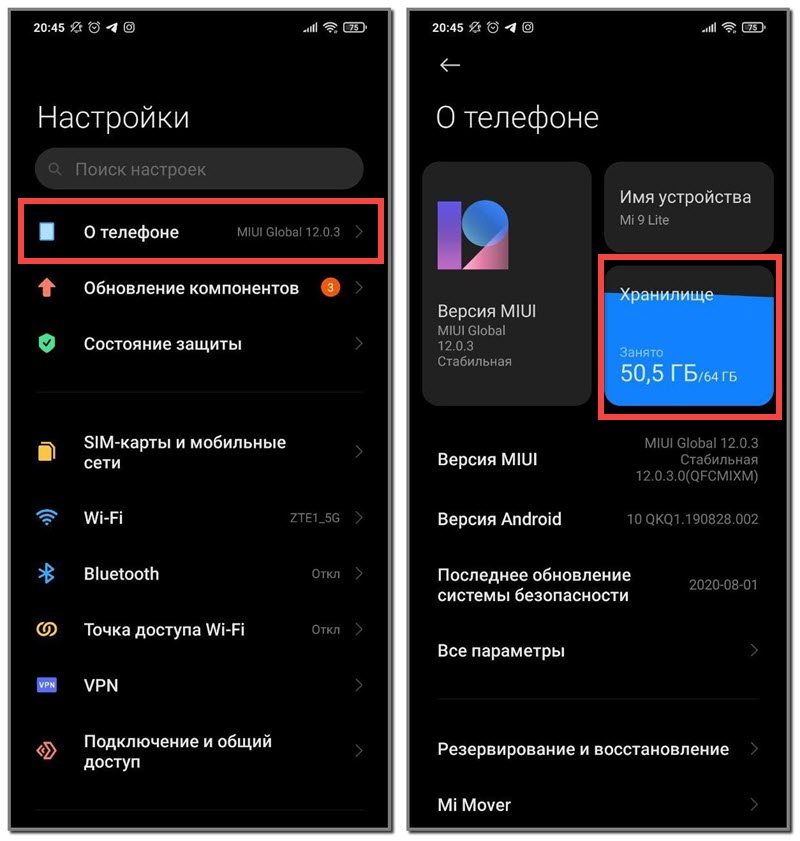
Для очистки устройства можно использовать специальные программы, например, CCleaner. Нужно установить утилиту, а после запустить сканирование и удаление лишних файлов. Также избавиться от мусора можно вручную, просмотрев все папки, фотографии, видео и большие приложения.
Перезагрузка смартфона
Иногда решить проблему помогает банальный перезапуск телефона. Вам нужно удержать клавишу питания, а затем в появившемся меню выбрать «Перезагрузка». Подтверждаем действие и ждем, пока смартфон заново включится. Перед выполнением процедуры желательно запретить автоматическую загрузку сторонних приложений.
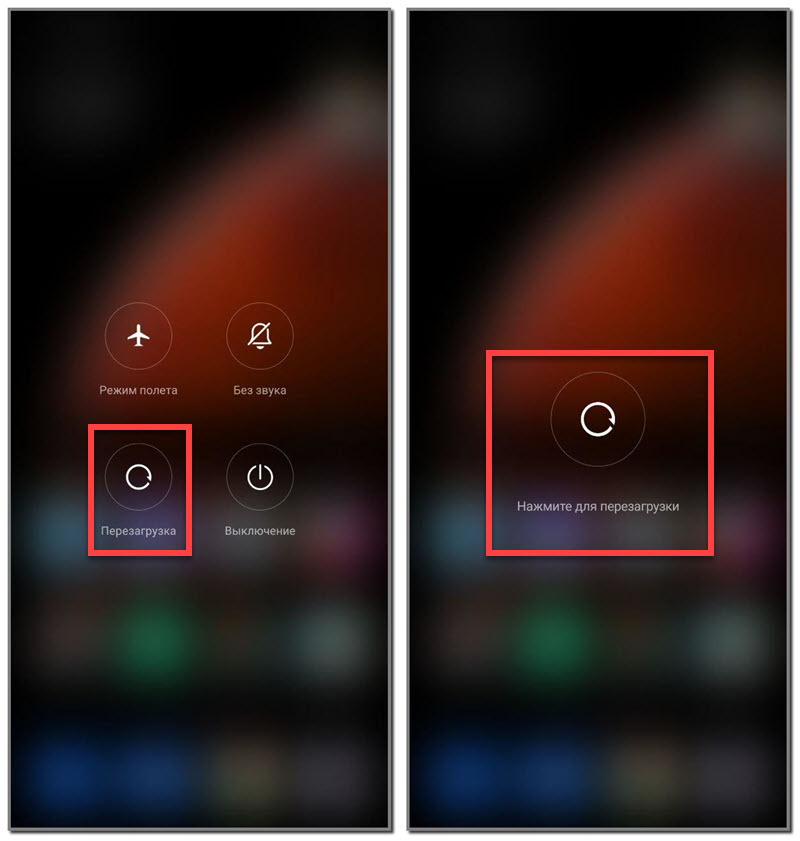
Как правило, этот метод дает только временный эффект, по истечении которого ошибка вновь появляется. Нужно найти причину проблемы, а уже после отталкиваться от этого.
Запуск устройства в безопасном режиме
Понять, что сбой вызывается работой определенной программы можно во время загрузки смартфона в безопасном режиме. Кто не знает, то во время выполнения процедуры автоматически отключаются все сторонние сервисы, а устройство запускается только с системными службами. Если в этом случае никаких ошибок не наблюдается, то нужно искать и удалять проблемный софт.
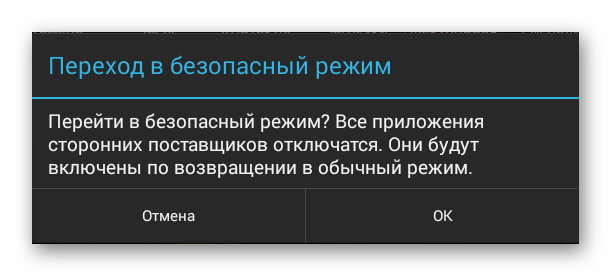
Итак, для перехода в безопасный режим полностью выключаем смартфон. Затем одновременно удерживаем кнопку питания и клавишу уменьшения громкости. Хотим заметить, что такой способ подходит не для всех устройств, поэтому более точные инструкции для разных смартфонов читайте здесь.
Сброс телефона до первоначальных настроек
Некорректное обновление, неправильное получение root-прав или взаимодействие с вредоносным ПО – все эти причины могли очень серьезно повлиять на работу системы. И если при помощи предыдущих методов не получилось избавиться от ошибки, то самый лучший вариант – сброс устройства до заводских настроек. Делается это следующим образом:
- Открываем настройки телефона.
- Переходим в раздел «О телефоне».
- Нажимаем по строке «Сброс настроек».
- Выбираем «Стереть все данные».
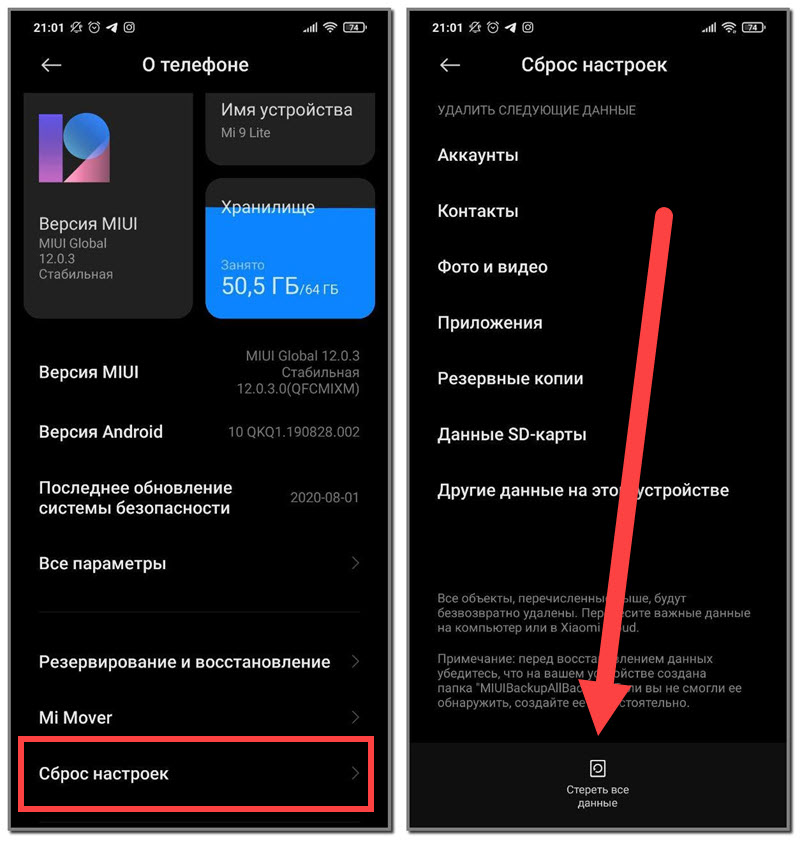
Обратите внимание! В этом случае с вашего устройства будет удалена вся информация, включая фотографии, аккаунты, видео и приложения.
Итак, мы рассмотрели, что делать, если приложение System не отвечает на Android. Как правило, эта ошибка появляется после установки новой программы или обновления системы. Остались дополнительные вопросы? Тогда задавайте их в комментариях!
Источник: mrandroid.ru